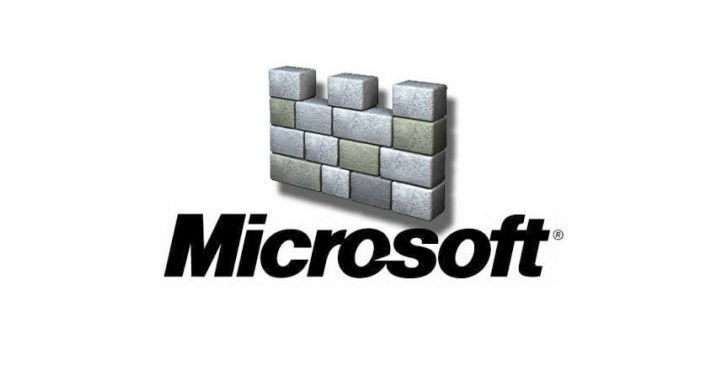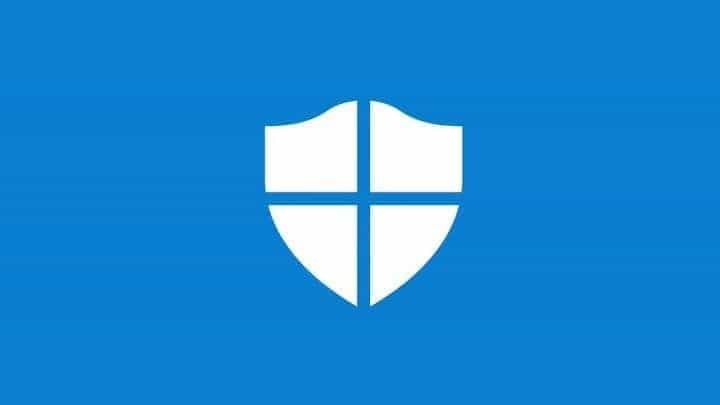Деинсталирајте антивирус треће стране или ресетујте рачунар
- Виндовс Дефендер је уграђена алатка која штити ваш рачунар од онлајн и локалних напада вируса.
- Ако ово не успе, ваш рачунар је рањив на озбиљне нападе вируса и малвера.
- Требало би да деинсталирате недавно инсталирану исправку за Виндовс или подесите поставке смерница групе да бисте решили овај проблем.
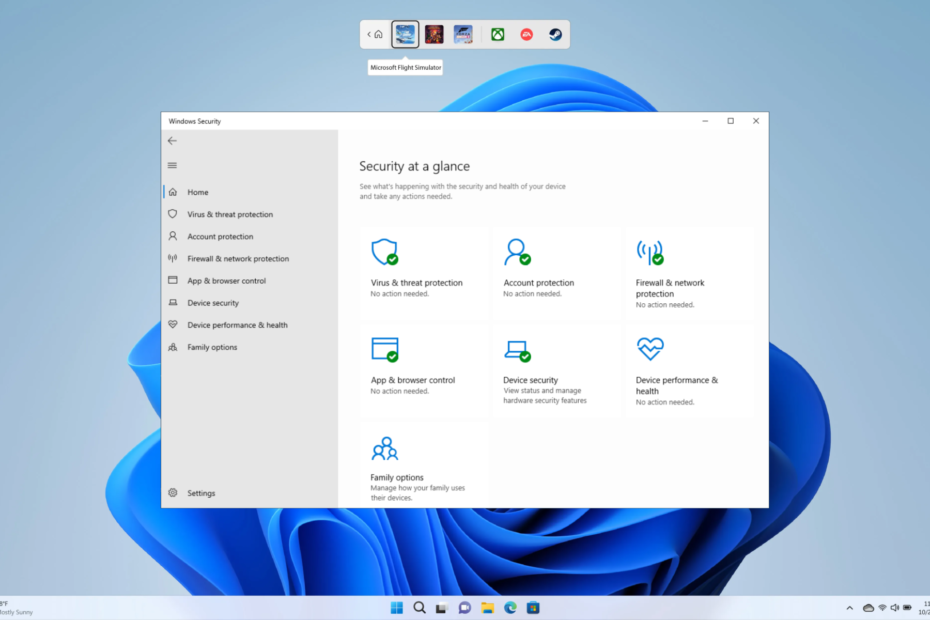
Заштита рачунара помоћу антивирусног алата је једна од првих ствари које треба да урадите, јер смо увек изложени новим претњама због интернета. Мицрософт укључује заштитни зид Виндовс Дефендер, као и Виндовс безбедност за заштиту рачунара.
Међутим, постоји гомила корисника који су пријавили да се Виндовс Дефендер заштита у реалном времену неће укључити. За кориснике који се суочавају са истим проблемом, овај водич је само за вас. Овде ћемо вам дати гомилу решења која ће вам помоћи да поправите Виндовс Дефендер заштиту у реалном времену која се неће укључити.
Зашто се Виндовс Дефендер заштита у реалном времену не укључује?
Урадили смо пажљиво истраживање и открили неке од најчешћих разлога због којих се заштита у реалном времену Виндовс Дефендер-а неће укључити:
- Антивирус треће стране инсталиран на вашем рачунару: Ако постоји а антивирус треће стране инсталиран на вашем рачунару, онда би могао да буде у сукобу са Виндовс Дефендер-ом и неће вам дозволити да користите заштиту у реалном времену.
- Проверите подешавања групних смерница: У случају да искључите Виндовс заштитник Поставка смерница групе је омогућена тада нећете моћи да укључите заштиту у реалном времену.
- Оштећене системске датотеке: Ако је системске датотеке на вашем рачунару су оштећене или недостају онда би то могло изазвати више проблема на вашем рачунару.
- Постоји неки проблем са недавно инсталираним ажурирањем за Виндовс: Ако наиђете на овај проблем одмах након што инсталирате нову исправку на рачунар, велике су шансе да је ажурирање било погрешно.
Шта могу да урадим ако се Виндовс Дефендер заштита у реалном времену не укључи?
- Зашто се Виндовс Дефендер заштита у реалном времену не укључује?
- Шта могу да урадим ако се Виндовс Дефендер заштита у реалном времену не укључи?
- 1. Деинсталирајте било који антивирус треће стране
- 2. Проверите поставку смерница групе
- 3. Поправи системске датотеке
- 4. Деинсталирајте недавно инсталирану исправку за Виндовс
- 5. Ресетујте Виндовс
1. Деинсталирајте било који антивирус треће стране
- Отвори Почетак мени притиском на Победити кључ.
- Отвори Контролна табла.
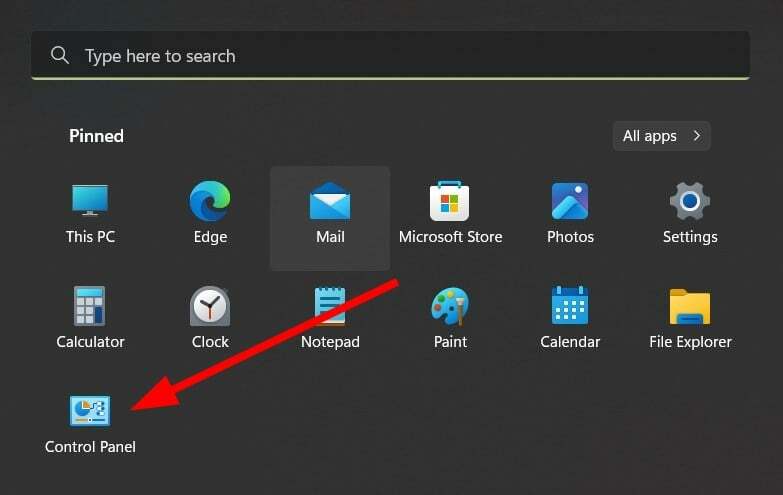
- Изаберите Програми и функције.

- Кликните на антивирусни алат и изаберите Деинсталирај са врха.
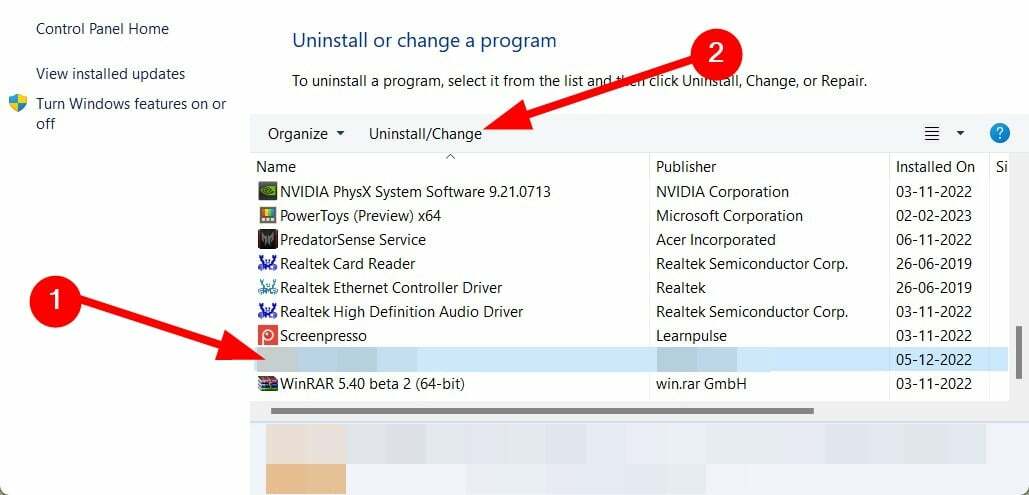
- Пратите упутства на екрану да бисте потпуно уклонили програм са рачунара.
Антивирусни програм треће стране вам неће дозволити да користите други антивирусни програм или би га ометао. У том случају, предлажемо вам да деинсталирате било који антивирусни алат треће стране који имате на рачунару, а затим проверите да ли можете да укључите заштиту у реалном времену или не.
Како тестирамо, прегледамо и оцењујемо?
Радили смо последњих 6 месеци на изградњи новог система прегледа о томе како производимо садржај. Користећи га, накнадно смо прерадили већину наших чланака како бисмо пружили стварну практичну експертизу о водичима које смо направили.
За више детаља можете прочитати како тестирамо, прегледамо и оцењујемо у ВиндовсРепорт-у.
2. Проверите поставку смерница групе
- притисните Победити + Р тастере за отварање Трцати дијалог.
- Тип гпмц.мсц и погодио Ентер кључ.
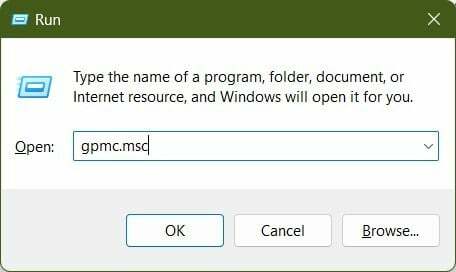
- Изаберите Конфигурација рачунара.
- Проширити Административни шаблони.
- Изаберите Виндовс компоненте.
- Кликните на Виндовс Дефендер Антивирус.
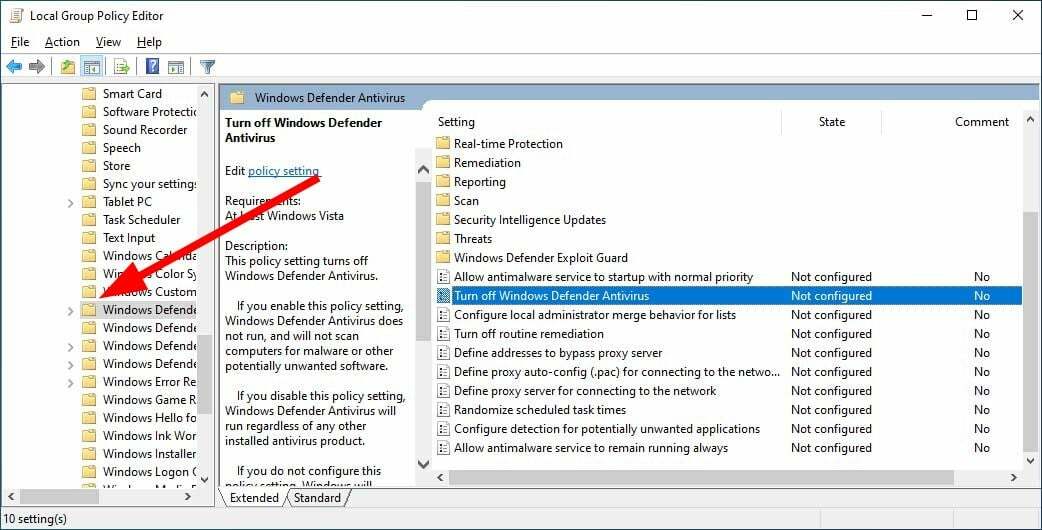
- Двапут кликните на Искључите Виндовс Дефендер Антивирус политика на десној страни.
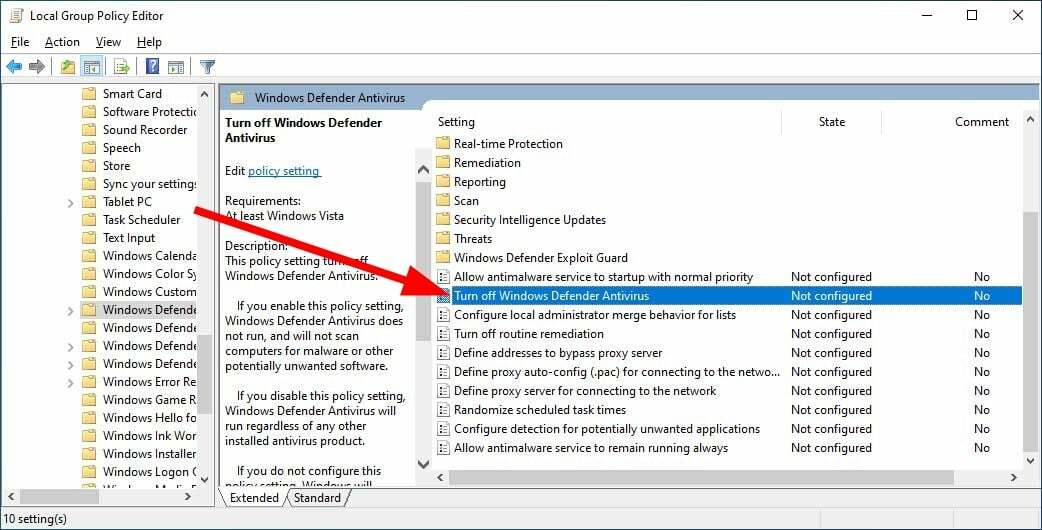
- Изаберите Онемогућено опција ако није изабрана.
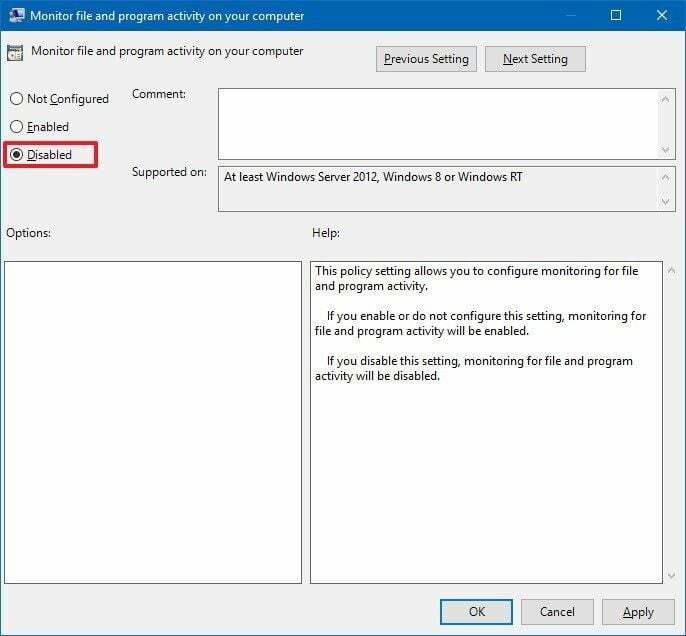
- Кликните Применити и У реду.
Када пратите горе наведене кораке и урадите како је речено, уверите се да Виндовс Дефендер није онемогућен на вашем рачунару.
Јер ако програм буде онемогућен, онда нећете моћи да користите његове функције, а то је у нашем случају да укључите заштиту у реалном времену.
- Удео на тржишту антивируса: комплетна статистика и трендови у 2023
- Може ли антивирусни програм открити и уклонити Рансомваре?
- Може ли се антивирус хаковати? [Водич за превенцију]
- Авп.еке: Шта је то и како поправити велику употребу меморије
- Виндовс безбедност показује Непознато? Ево зашто
3. Поправи системске датотеке
- Отвори Почетак мени притиском на Победити кључ.
- Отвори Командни редак као администратор.

- Унесите наредбу испод и притисните Ентер.
sfc /scannow
- Сачекајте да се процес заврши.
- Унесите наредбу испод и притисните Ентер.
DISM /Online /Cleanup-Image /RestoreHealth
- Када се процес заврши, поново покрените рачунар.
Ово је један од начина да поправите оштећене системске датотеке или системске датотеке које недостају и поправите неколико проблема повезаних са њима. Међутим, често покретање СФЦ и ДИСМ команди не помаже у поправљању оштећених системских датотека, у том случају предлажемо вам да користите наменски алат за поправљање система.
4. Деинсталирајте недавно инсталирану исправку за Виндовс
- притисните Победити + И тастере за отварање Подешавања мени.
- Кликните на Виндовс Упдате из левог окна.
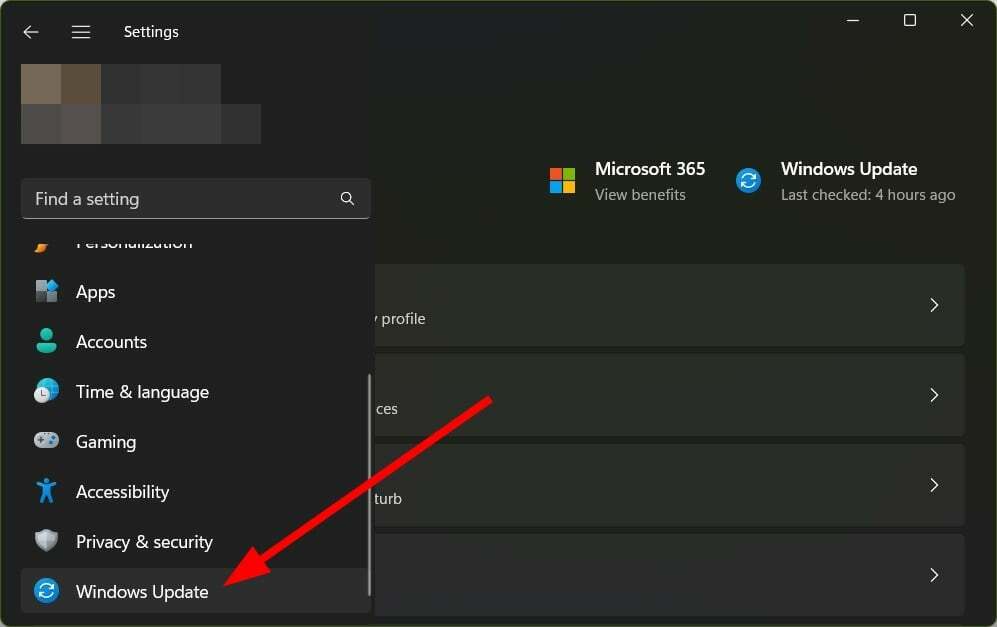
- Изаберите Ажурирај историју.
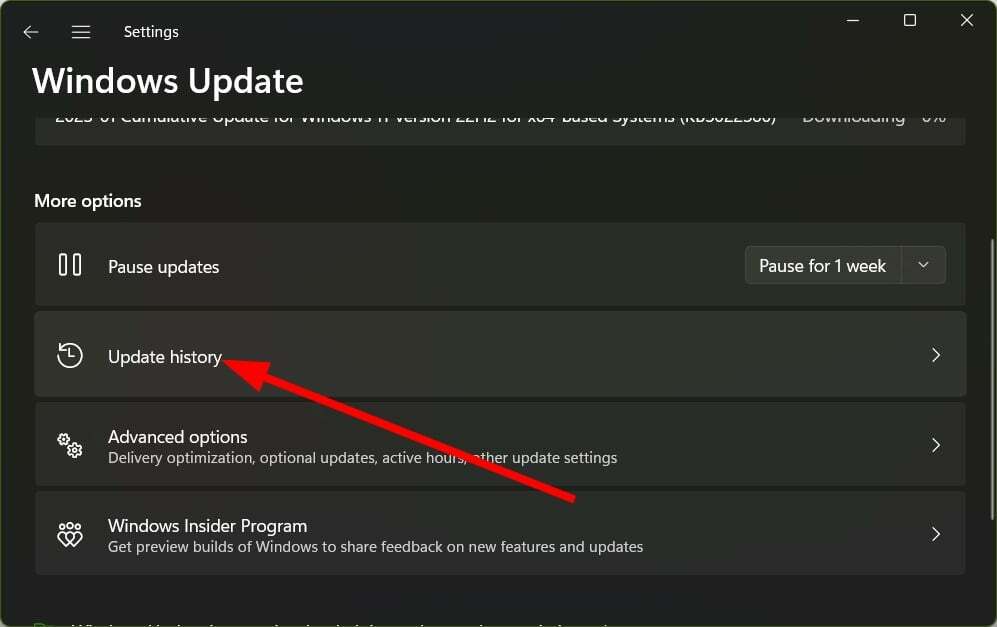
- Испод Повезана подешавања, кликните на Деинсталирајте ажурирања.
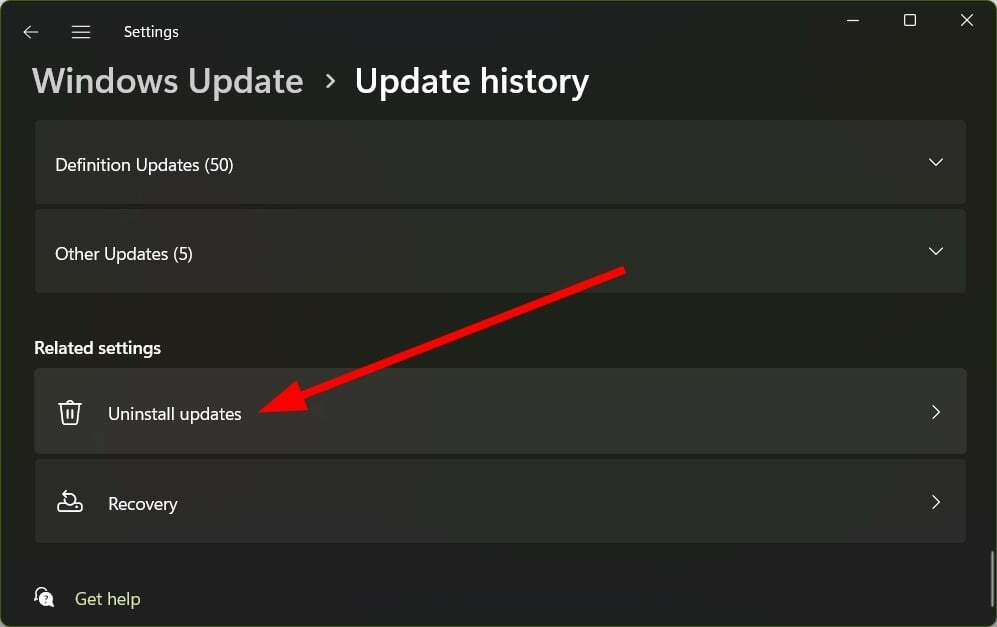
- Кликните на Деинсталирај да бисте уклонили недавно инсталирану исправку.
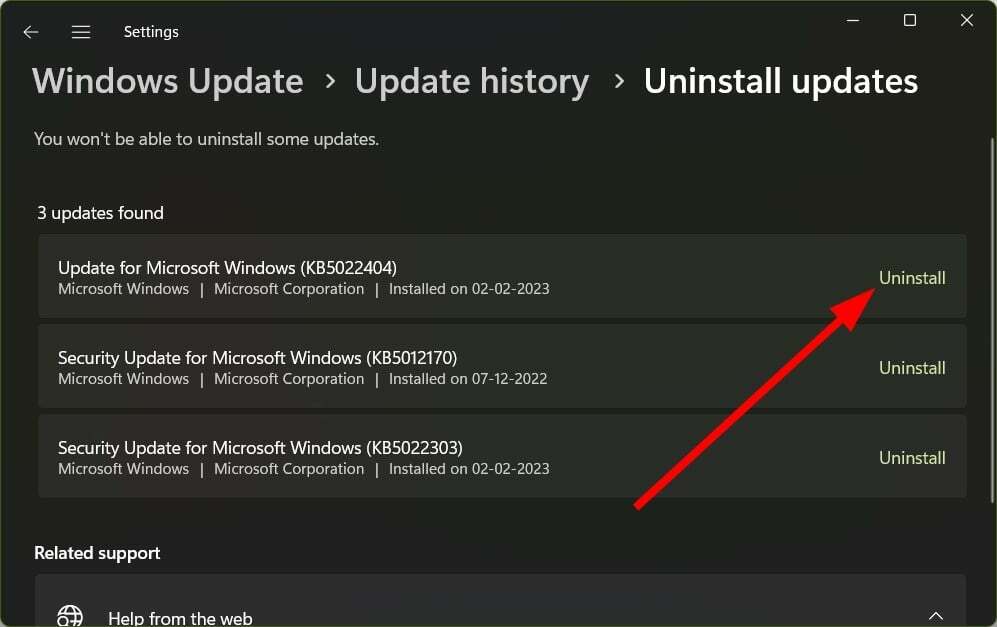
Често, осим што доноси нове функције у Виндовс, најновије ажурирање за Виндовс такође садржи грешке које може изазвати неколико проблема, укључујући Виндовс Дефендер заштита у реалном времену неће се укључити проблем.
У том случају, најбољи начин је да деинсталирате недавно инсталирану исправку и видите да ли ово решава проблем или не.
5. Ресетујте Виндовс
- притисните Победити + И тастере за отварање Подешавања мени.
- Изаберите Опоравак.
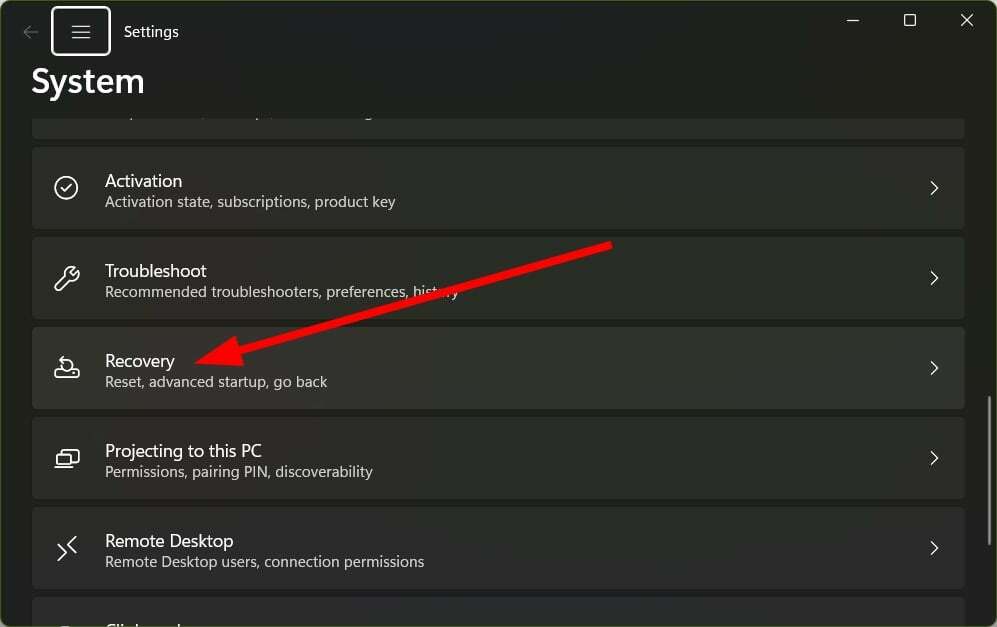
- Погоди Ресетујте рачунар дугме.

- Изаберите Задржи моје фајлове опција за ресетовање рачунара без уклањања личних датотека.
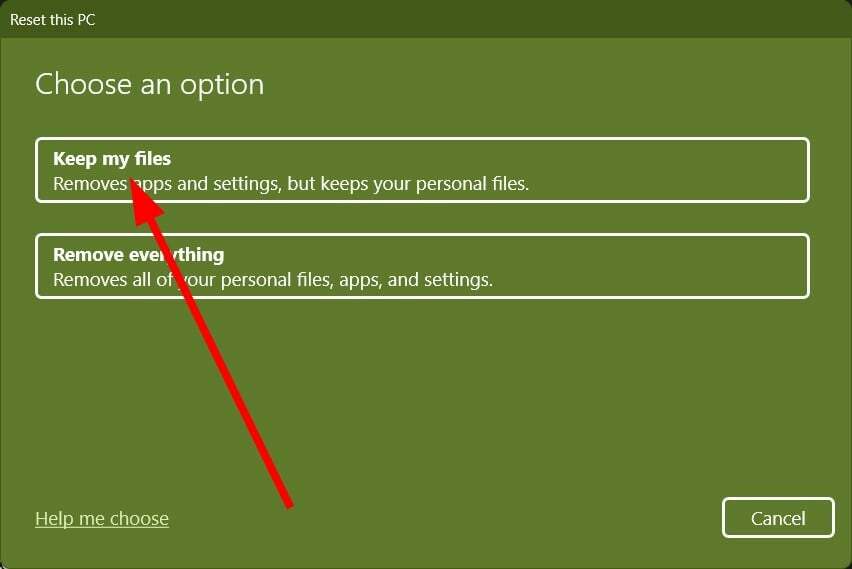
Као последње средство, можете се одлучити за ресетовање рачунара. Праћење горњих корака ће вам помоћи да ресетујете рачунар без брисања датотека.
То је то од нас у овом водичу. Неки корисници су то пријавили опција заштите од вируса и претњи не ради на свом рачунару са Виндовс 11. Можете се обратити нашем водичу и решити проблем.
Ако је Недостаје Виндовс заштитник са вашег Виндовс 11 рачунара, онда би требало да погледате наш водич који ће вам помоћи да решите проблем.
Обавестите нас у коментарима испод која решења су вам помогла да поправите Виндовс Дефендер заштиту у реалном времену неће бити проблем.